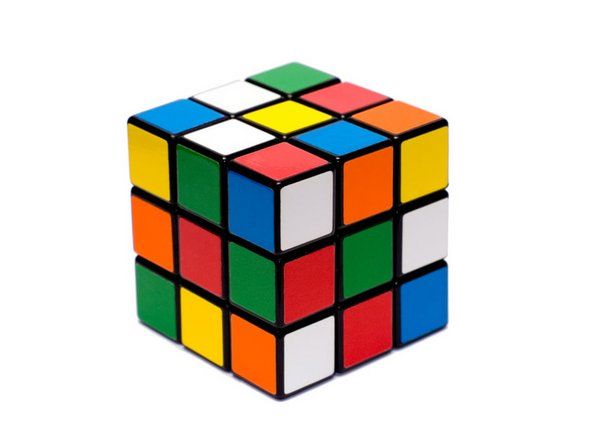HP Officejet 6600

Представител: 13
Публикувано: 11.12.2017
Здравейте,
Кой може да поправи принтер HP 6600?
Няколко парчета се счупиха, докато се опитваха да отпечатат снимка 5x7.
Сега принтерът няма да зарежда хартия за печат, когато в тавата има много хартия.
Купете нов или поправете?
Благодаря
Чад
принтерът ми hp office jet 5610 няма да вдига хартия. какво да правя?
Имам заседнала хартия, но не мога да намеря заседналата хартия. Няма да отпечатам документите ми
3 отговора
 | Представител: 949 |
Първо решение: Изключете и отново включете принтера
Изключете принтера и след това го включете отново, за да нулирате механизма за печат.
Първа стъпка: Изключете и отново включете принтера
Натиснете бутона за захранване, за да изключите принтера.
Изчакайте 60 секунди.
Натиснете бутона за захранване, за да включите принтера.
ЗАБЕЛЕЖКА: Принтерът може да премине през кратък период на загряване. Изчакайте, докато периодът на загряване завърши, преди да продължите.
Стъпка втора: Отпечатайте отчет за състоянието на принтера
Отпечатайте тестова страница, за да се уверите, че хардуерът на принтера функционира правилно.
Заредете във входната тава неизползвана обикновена бяла хартия Letter или A4.
На контролния панел на продукта докоснете стрелката надясно (), за да се покаже вторият екран за навигация.
Докоснете иконата за настройка ().
Докоснете стрелката надолу (), след което докоснете Доклади.
Докоснете Отчет за състоянието на принтера. Отчетът за самотестване се отпечатва.
iphone 6 камерата и фенерчето не работят
Ако отпечатате отчета за самопроверка, опитайте отново да отпечатате оригиналния документ. Ако проблемът е разрешен, няма нужда да продължите да отстранявате неизправности.
Ако проблемът продължава, продължете със следващото решение.
Ако докладът за самотестване не се отпечата, продължете със следващото решение.
Решение второ: Проверете състоянието на хартията и след това я заредете отново
Проблемите с подаването на хартия може да са резултат от прашна, скъсана, набръчкана, мокра или сгъната хартия в тавата. Качеството на хартията също може да има значение. Използвайте само хартия с добро качество, която отговаря на спецификациите на принтера. Следвайте тези стъпки, за да проверите състоянието на хартията.
Писмо или А4
Специална хартия
Решение трето: Почистете ролките
Прахът, хартиените влакна и други отпадъци могат да се натрупват върху ролките за подаване на хартия и да причиняват проблеми с подаването на хартия. Следвайте тези стъпки, за да почистите ролките в принтера и в дуплекса.
Принтер HP Officejet 6600 e-All-in-One
Принтер HP Officejet 6700 Premium e-All-in-One
Решение четвърто: Нулирайте принтера
Следвайте тези стъпки, за да нулирате принтера и след това отпечатайте отчет за самопроверка.
Първа стъпка: Нулирайте принтера
Натиснете бутона за захранване (), за да включите продукта.
Когато продуктът е включен, изключете захранващия кабел от задната страна на продукта.
Изключете захранващия кабел от контакта.
Изчакайте поне 15 секунди.
Включете захранващия кабел обратно в контакта.
Свържете отново захранващия кабел към задната част на продукта.
Ако продуктът не се включи сам, натиснете бутона за захранване (), за да го включите.
Стъпка втора: Отпечатайте отчет за състоянието на принтера
Отпечатайте тестова страница, за да се уверите, че хардуерът на принтера функционира правилно.
Как да отпечатате отчет за състоянието на принтера
Ако отпечатате отчета за самопроверка, опитайте отново да отпечатате оригиналния документ. Ако проблемът е разрешен, няма нужда да продължите да отстранявате неизправности.
Ако проблемът продължава, продължете със следващото решение.
Ако докладът за самотестване не се отпечата, продължете със следващото решение.
Решение пет: Регулирайте настройките за хартия в драйвера за принтер
Принтерът може да не вземе хартия, ако размерът и видът на хартията в тавата за хартия не съответстват на настройките за размер и тип в драйвера за печат. Следвайте тези стъпки, за да регулирате настройките на хартията, така че да съответстват на хартията, върху която печатате.
Върнете се към документа, който се опитвате да отпечатате, когато възникне проблемът.
Щракнете върху Файл и след това върху Печат. Отваря се диалоговият прозорец Печат.
Изберете вашия принтер и след това щракнете върху Свойства.
В диалоговия прозорец Свойства за печат щракнете върху раздела Функции.
От падащия списък Тип хартия щракнете върху типа хартия, който е зареден в принтера.
От падащия списък Размер кликнете върху размера на хартията, който е зареден в принтера.
Щракнете върху OK в диалоговия прозорец Свойства за печат и след това щракнете върху OK в диалоговия прозорец Печат, за да отпечатате документа.
Ако тези стъпки разрешат проблема и документът се отпечата, няма нужда да продължите да отстранявате неизправности.
Ако документът се отпечатва върху обикновена бяла хартия, но не от специален тип хартия, няма нужда да продължите да отстранявате неизправности. Проблемът вероятно е свързан с хартията, върху която се опитвате да отпечатате, или вероятно е свързан с проблем с връзката. Прегледайте Честите или повтарящи се проблеми с подаването на хартия? и Причинява раздели в началото на този документ, за да провери за други възможности.
iphone 6 plus touch id не работи след подмяна на екрана
Ако документът не се отпечата, продължете със следващото решение.
Шесто решение: Обслужете принтера
Ако сте изпълнили всички предходни стъпки и вашият продукт все още има проблем, може да се наложи допълнителна помощ от HP.
Решение от: - https: //support.hp.com/in-en/document/c0 ...
 | Представител: 13 |
Опитайте да презаредите драйверите ... при мен се получи
| | Представител: 1 |
Направих всичко това - работи в Safari, но не и в Chrome. Има ли отстраняване на грешка?
Чад